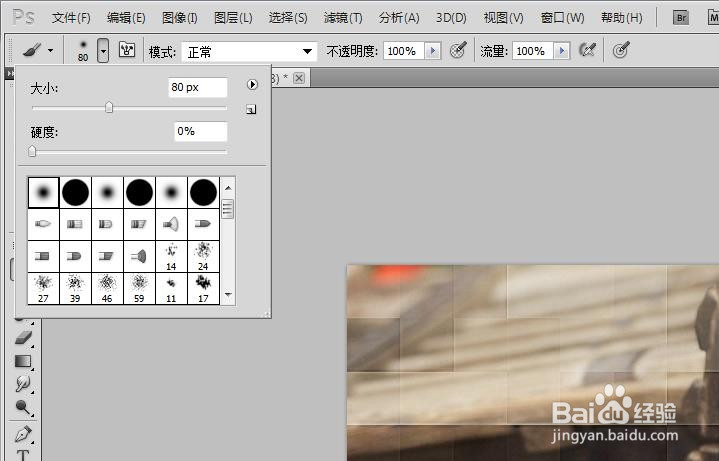1、首先启动psc衡痕贤伎s3软件,执行文件--打开命令【ctrl+o】,打开素材图片,按下Ctrl+J拷贝一层--图层1,
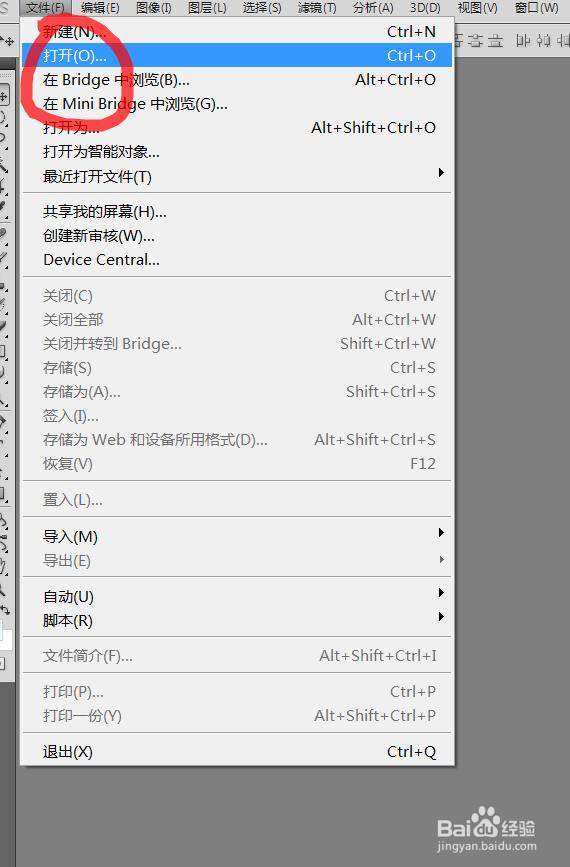
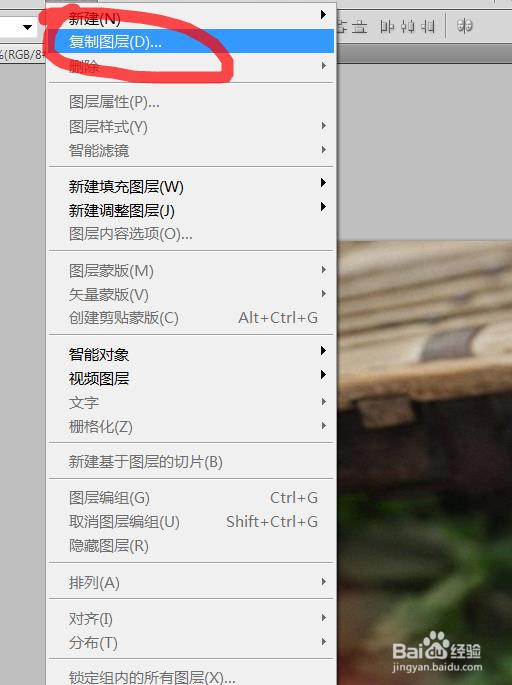

2、然后再执行滤镜—像素—马赛克命令,“单元格大小”的参数根据实际情况设置,效果如下图;并更改图层混合模式和不透明度
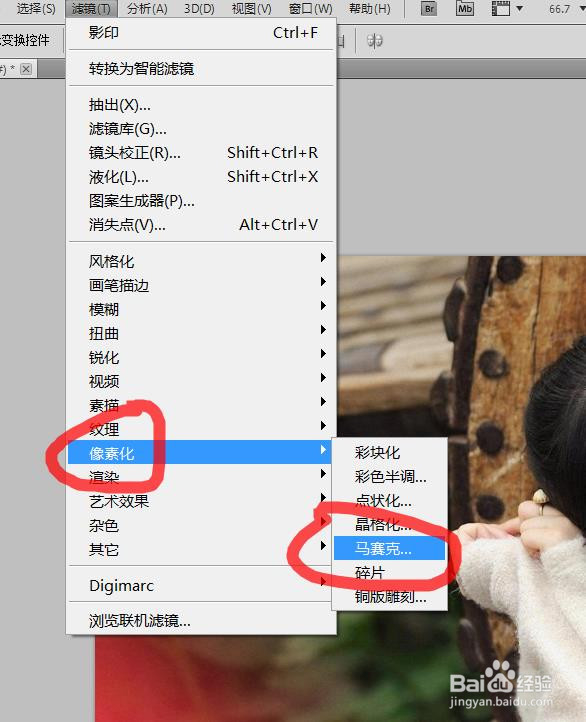
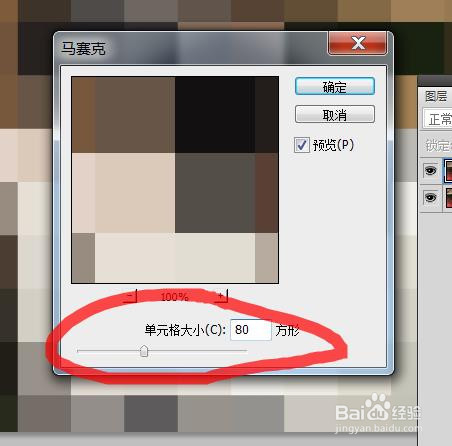
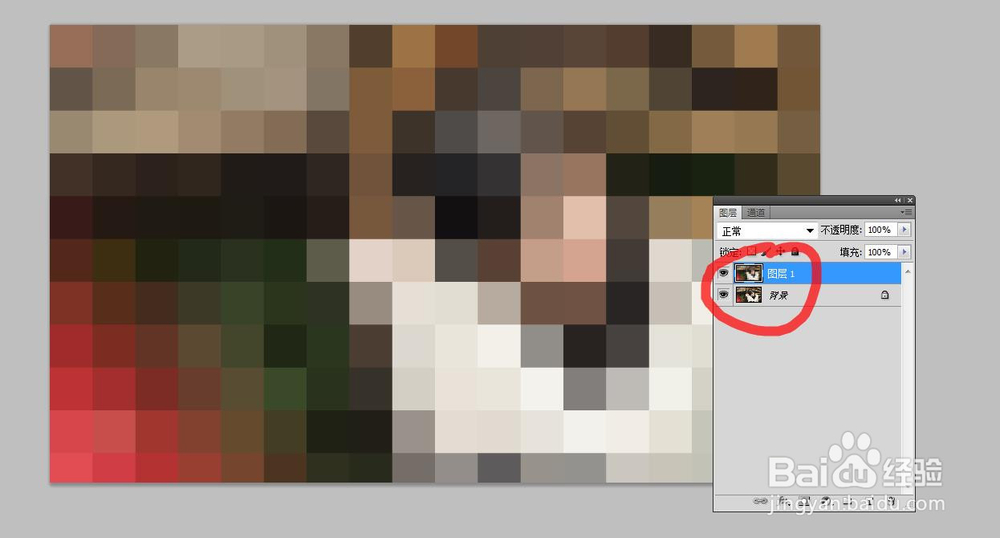
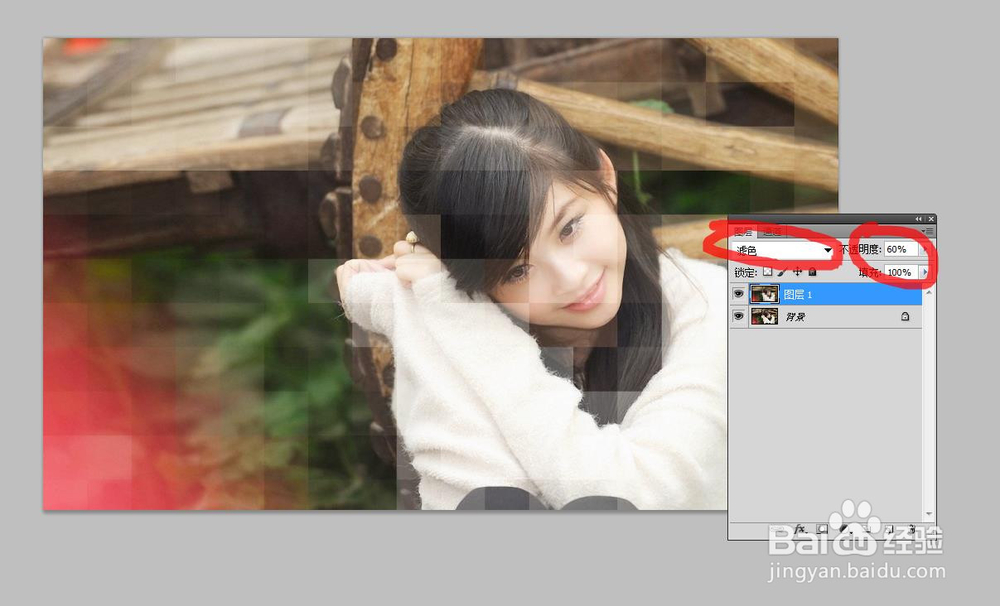
3、然后再执行滤镜---锐化--USM锐化,设置数据如下图所示
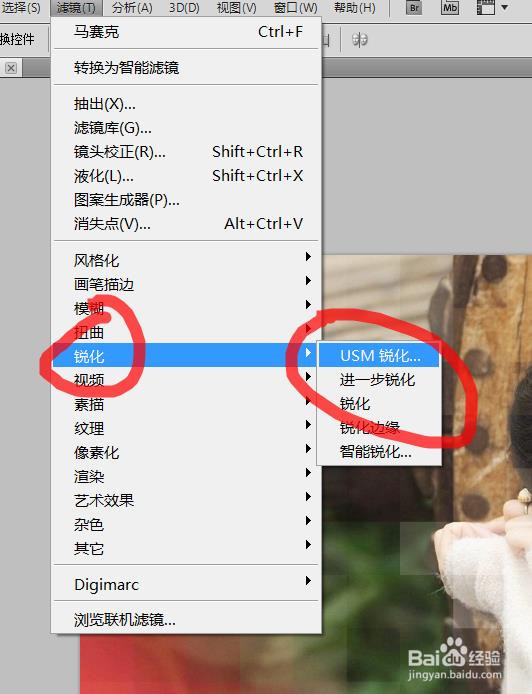
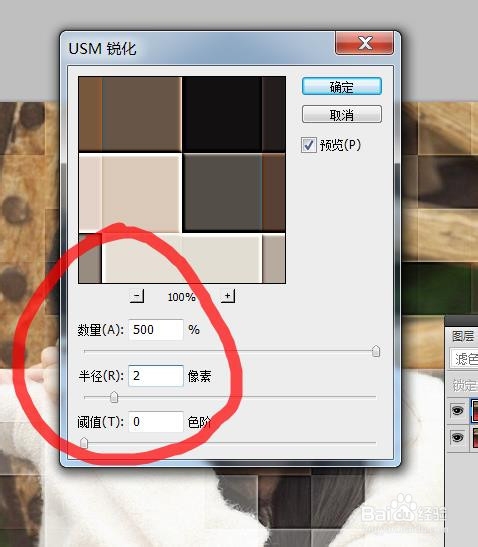
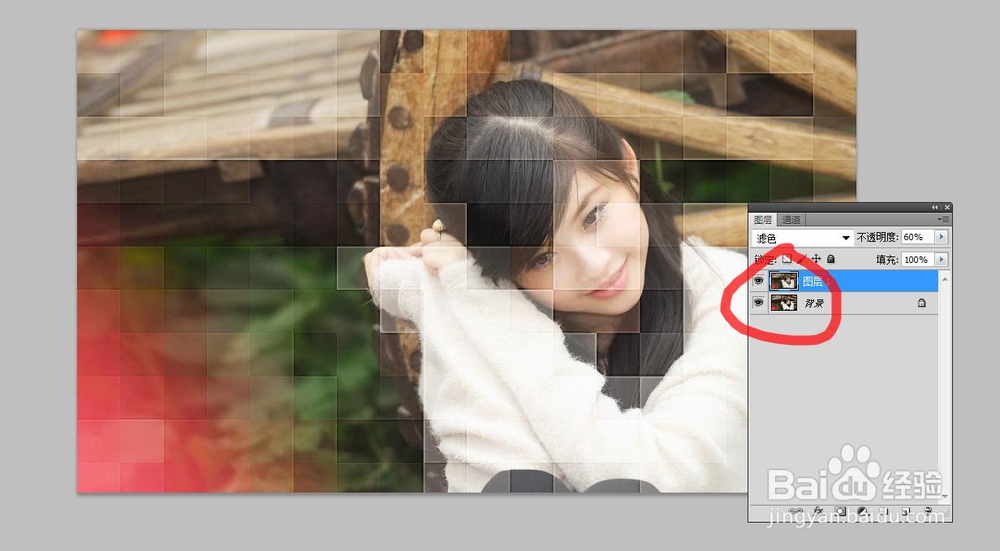
4、按住【alt】键给图层1添加黑色蒙版,选择白色画笔,将马赛克背景涂抹出来,最终效果如下图
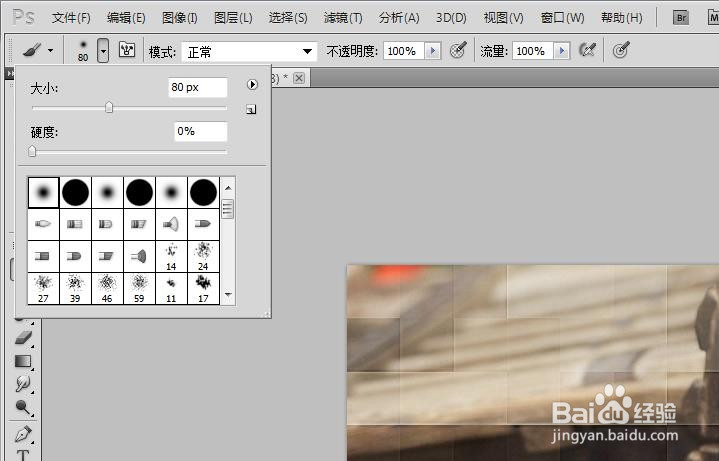

时间:2024-10-31 15:48:15
1、首先启动psc衡痕贤伎s3软件,执行文件--打开命令【ctrl+o】,打开素材图片,按下Ctrl+J拷贝一层--图层1,
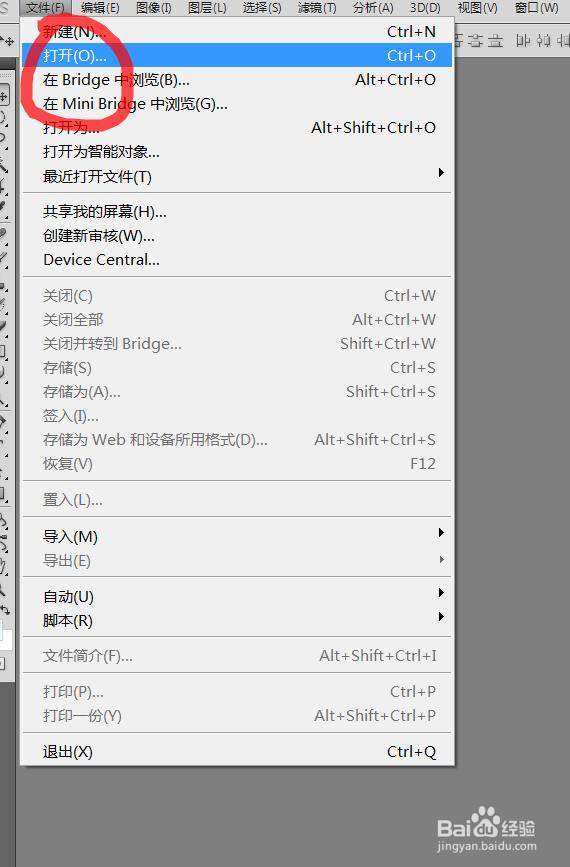
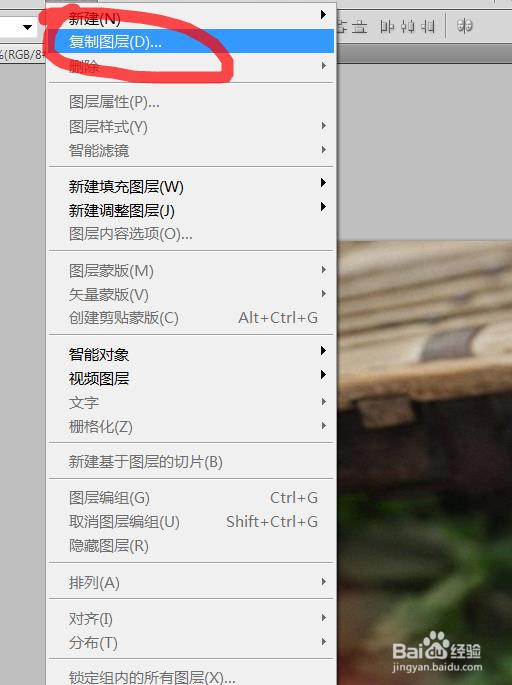

2、然后再执行滤镜—像素—马赛克命令,“单元格大小”的参数根据实际情况设置,效果如下图;并更改图层混合模式和不透明度
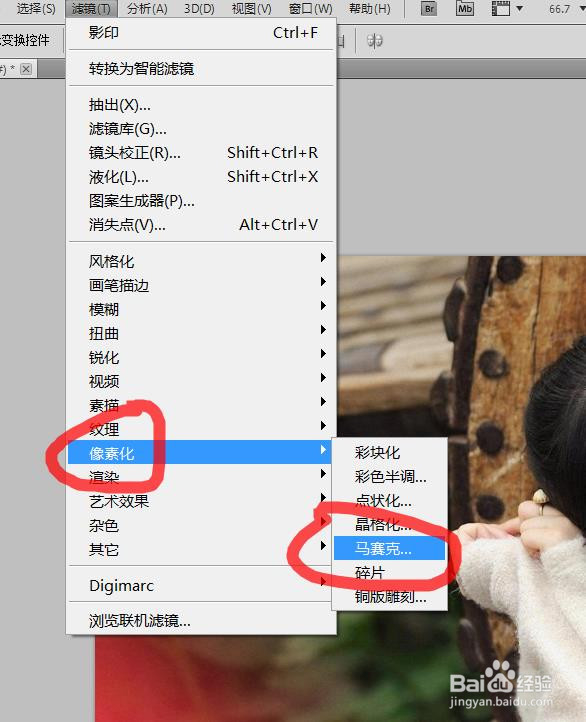
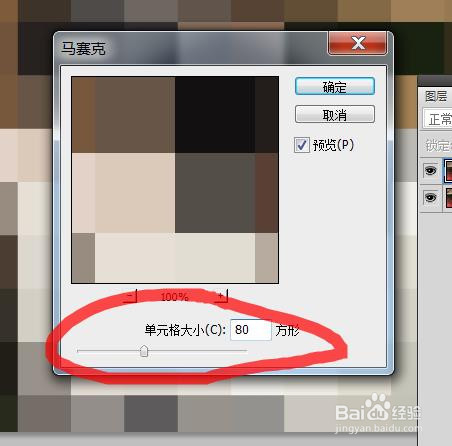
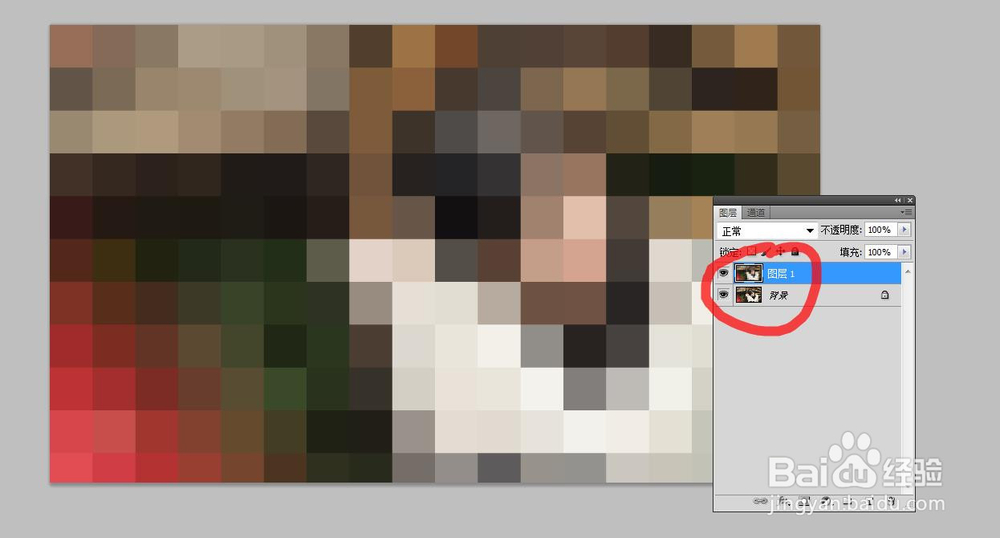
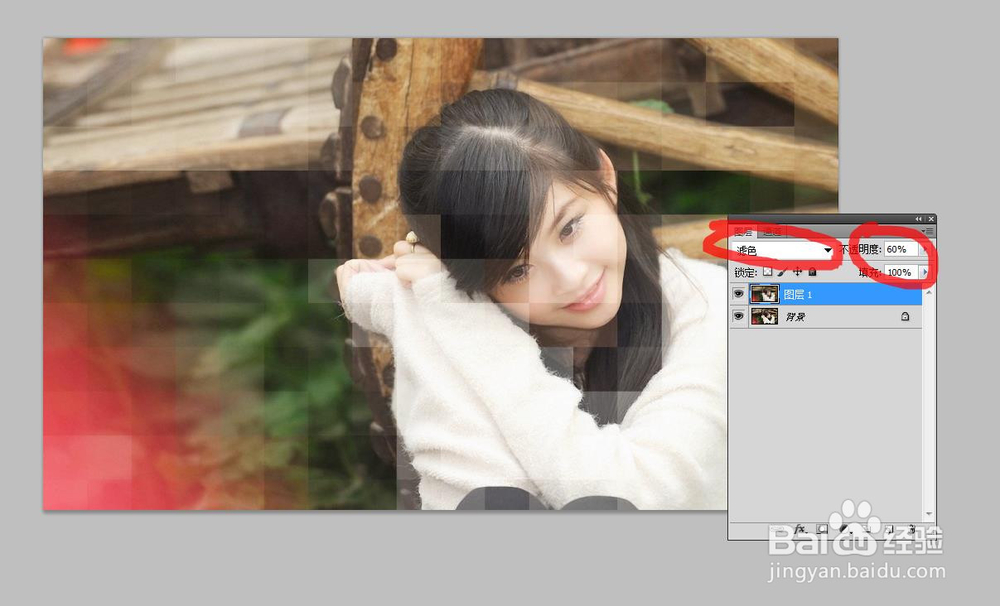
3、然后再执行滤镜---锐化--USM锐化,设置数据如下图所示
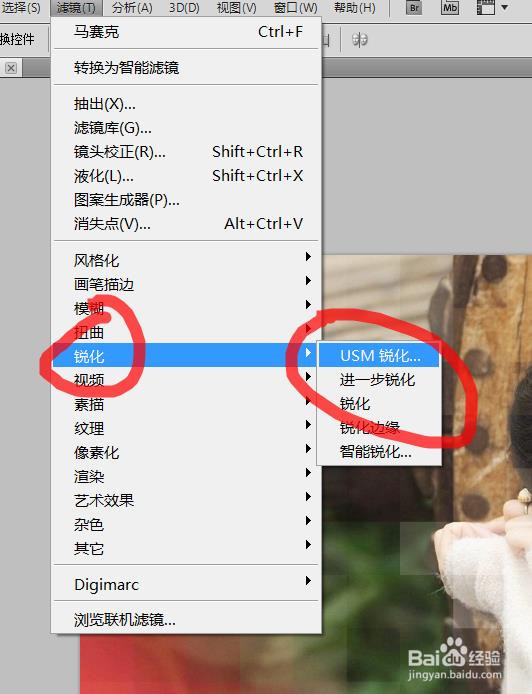
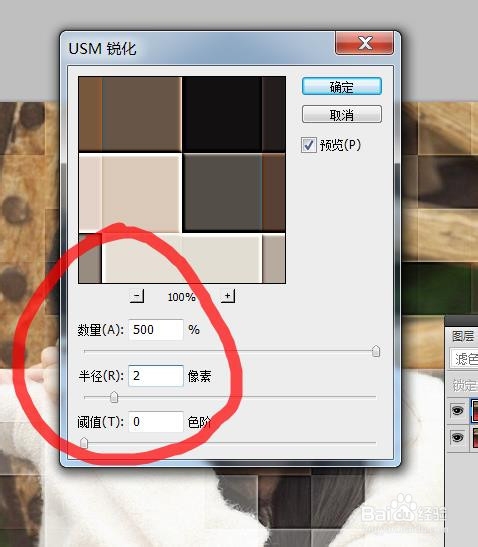
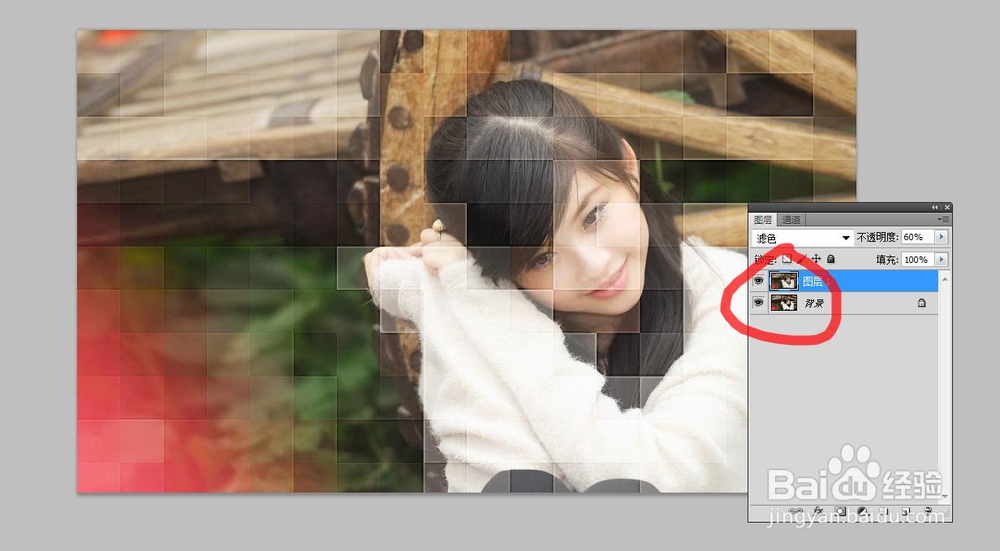
4、按住【alt】键给图层1添加黑色蒙版,选择白色画笔,将马赛克背景涂抹出来,最终效果如下图